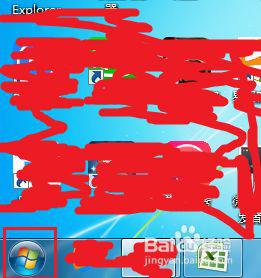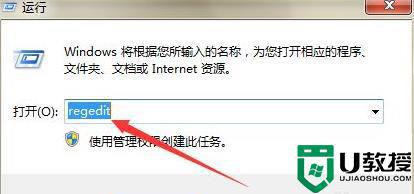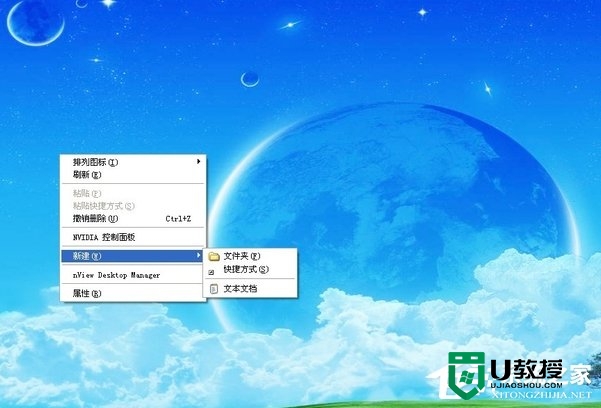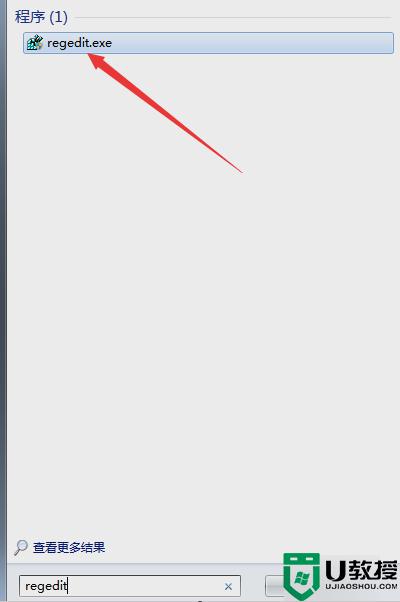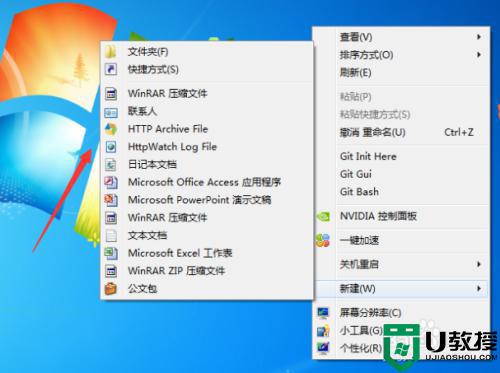鼠标右键没有新建word怎么办 电脑鼠标右键没有新建word处理方法
时间:2022-11-08作者:xinxin
每当用户想要在电脑桌面上新建一些新的文档文件时,往往可以通过鼠标右键来创建,不过最近也有小伙伴反馈自己电脑桌面上,用户在点击鼠标右键时,却没有显示新建word选项存在,对此鼠标右键没有新建word怎么办呢?这里小编就来告诉大家电脑鼠标右键没有新建word处理方法。
具体方法:
1、打开开始菜单,点击windows系统,运行。
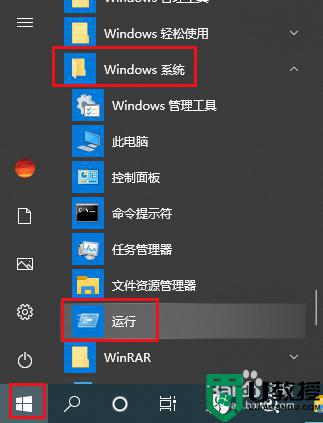
2、弹出对话框,输入regedit,点击确定。
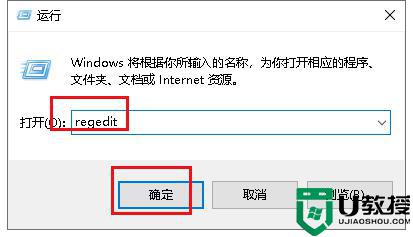
3、弹出对话框,展开HKEY_CLASSES_ROOT项。
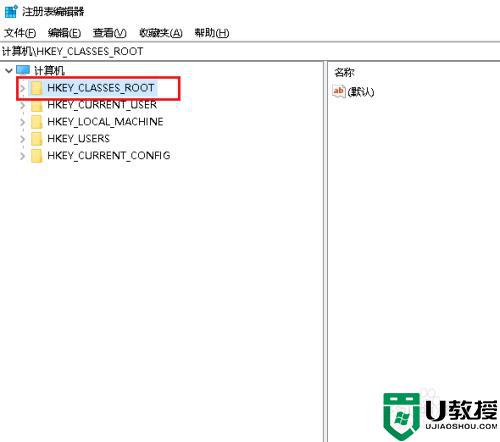
4、在.docx项上右击,点击新建,项。
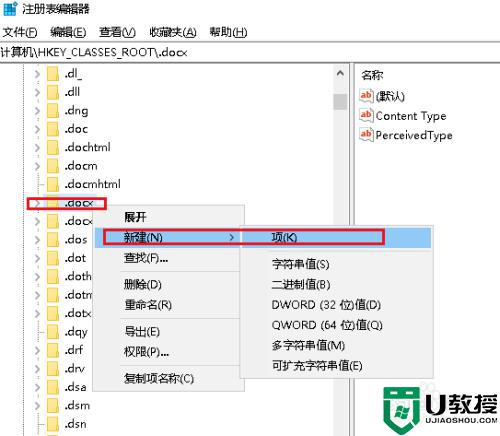
5、重命名为Word.Sheet.12,在该项上右击,点击新建项。
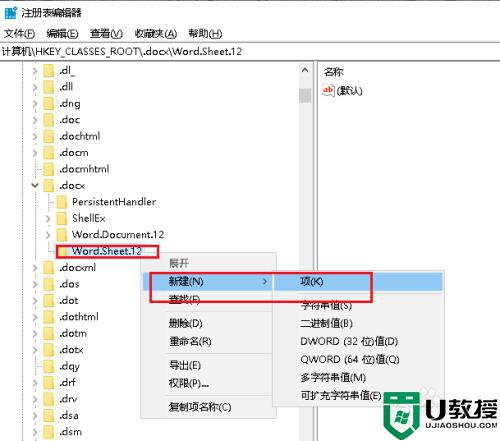
6、重命名为ShellNew,选中该项,在右侧空白处右击,点击新建,字符串值。
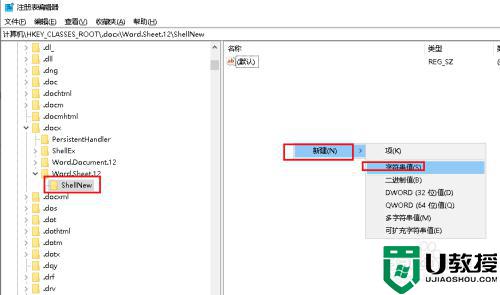
7、重命名为FileName,关闭窗口。
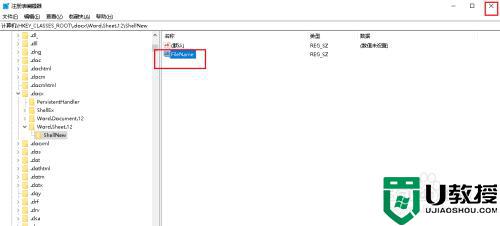
8、重启电脑,设置完成。
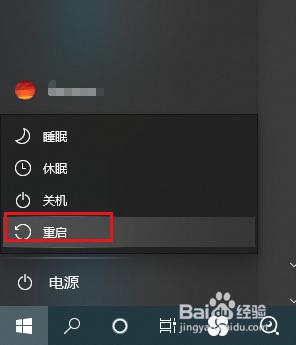
以上就是小编教大家的电脑鼠标右键没有新建word处理方法了,碰到同样情况的朋友们赶紧参照小编的方法来处理吧,希望能够对大家有所帮助。